לעיתים בעיצוב יש סרגל צד אחד או שניים. כל חלק בסרגל הצד ידוע כווידג’ט (באנגלית: Widget) שאפשר להוסיף או להסיר, ולהזיז למעלה או למטה. הגדרת הווידג’טים תבצעת בסרגל הצד דרך מסך ניהול הווידג’טים בערכת העיצוב.
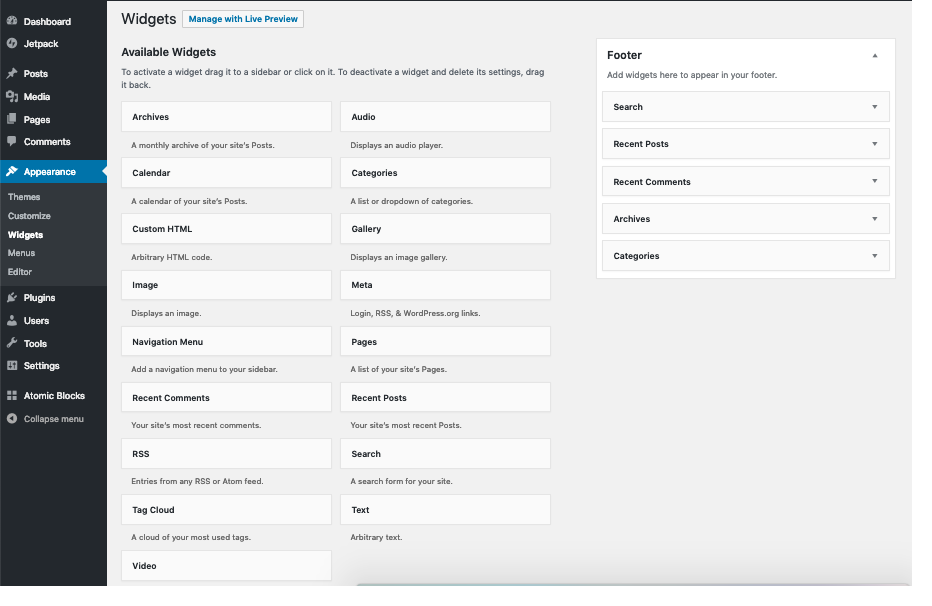
ניהול ווידג’טים בהתאמה אישית (באנגלית: Customizer)
ב-התאמה אישית, תוכלו להוסיף, לשנות ולהסיר ווידג’טים בדיוק כמו במסך עיצוב>ווידג’טים, אך תקבל תצוגה מקדימה של השינויים שתבצעו. מהמסך עיצוב>ווידג’טים, לחצו על הקישור ערוך ב-התאמה אישית בחלק העליון של המסך כדי לגשת לחלק הווידג’טים ב-התאמה אישית של ערכת העיצוב.
הגדרת הווידג’טים שלך
- לחצו על הפריט עיצוב (באנגלית: Appearance) ואז על “ווידג’טים” בתפריט הניווט הראשי בלוח הבקרה שלך.
- הוסיפו ווידג’טים חדשים מתוך “ווידג’טים זמינים” על ידי גרירתם לסרגל הצד שברצונכם להתאים אישית. (יכולה להיות יותר מאפשרות סרגל צד אחת, בהתאם לערכת העיצוב.)
- צפו באתר שלכם ובתוכן מהווידג’ט החדש שלכם.
- חזרו למסך הווידג’טים כדי להוסיף ווידג’טים נוספים לסרגל הצד כפי הנדרש.
- כדי לסדר את הווידג’טים בסרגל הצד, לחצו, גררו ושחררו את הווידג’טים בסדר הרצוי.
- כדי להתאים אישית את תכונות הווידג’ט, לחצו על החץ למטה (או הקישור לעריכה) בפינה הימנית העליונה כדי להרחיב את ממשק הווידג’ט.
- כדי לשמור את ההתאמה האישית של הווידג’ט, לחצו על “שמור” (אם אתם רק מעבירים ווידג’ט לסרגל הצד מבלי להתאים אישית, אין צורך ללחוץ על כפתור “שמור”).
- צפו שוב באתר ובכל השינויים שביצעתם.
הסרת ווידג׳ט
- לחצו על הפריט עיצוב ואז על ווידג’טים בתפריט הניווט הראשי בלוח הבקרה.
- בחרו מאיזה סרגל צד אתם רוצים להסיר את הווידג’ט, במידה ויש יותר מאפשרות אחת.
- עבור הווידג’ט שתרצו להסיר, לחצו על החץ למטה (או הקישור לעריכה) בפינה הימנית העליונה כדי להרחיב את ממשק הווידג’ט.
- לחצו על הקישור “מחק” בתיבת הדו-שיח.
- הווידג’ט יוסר באופן קבוע כעת.
- צפו באתר שלכם כדי לראות את השינויים.
טיפ: אם ברצונכם להסיר את הווידג’ט באופן זמני ולשמור את ההגדרות שלכם, גררו את הווידג’ט מהסרגל הצד לקטע “ווידג’טים לא פעילים”. כשתרצו להחזיר את הווידג’ט, גררו אותו מהסעיף “ווידג’טים לא פעילים” חזרה לסרגל הצד.
העברת ווידג׳ט
על מנת להעביר ווידג’ט:
- הווידג’ט חייב להיות ממוקם בסרגל הצד או באזור תוכן פעיל אחר לפני שניתן להעבירו.
- לחצו על כותרת הווידג’ט והחזק את כפתור העכבר למטה, בצורה כזאת ניתן לגרור את סרגל הווידג’ט למעלה או למטה למיקום הרצוי. לאחר מכן, שחררו את כפתור העכבר. תהליך זה נקרא גרירה ושחרור.
